- Autor Lauren Nevill [email protected].
- Public 2024-01-11 01:08.
- Naposledy zmenené 2025-01-23 15:24.
Skôr alebo neskôr sa takmer každý používateľ zariadení s Androidom stretne s chybami v systémových aplikáciách. A jednou z najbežnejších je chyba v aplikácii služieb Google Play. Najčastejšie k tomu dôjde po nejakej akcii používateľa.
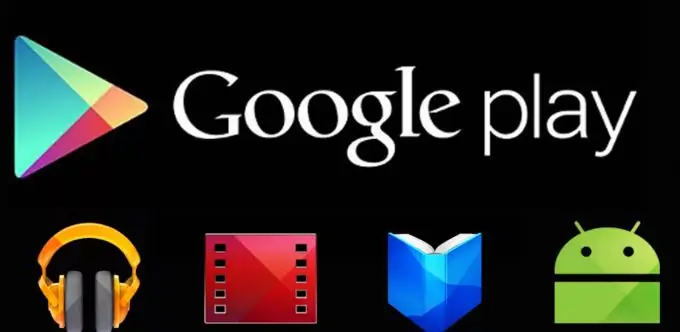
Google Play
Po zakúpení smartfónu so systémom Android chce väčšina majiteľov prispôsobiť svoje zariadenie pre čo najpohodlnejšie použitie. Vývojári ponúkajú veľké množstvo programov a aplikácií, ktoré sú určené nielen na zaujímavú zábavu, ale sú aj asistentmi moderného človeka. Veľký výber hier, hudby, pomôcok od spoločnosti Google a ďalších spoločností nájdete v App Store.
Google Play obsahuje takmer všetko, čo potrebujete pre pohodlnú zábavu.
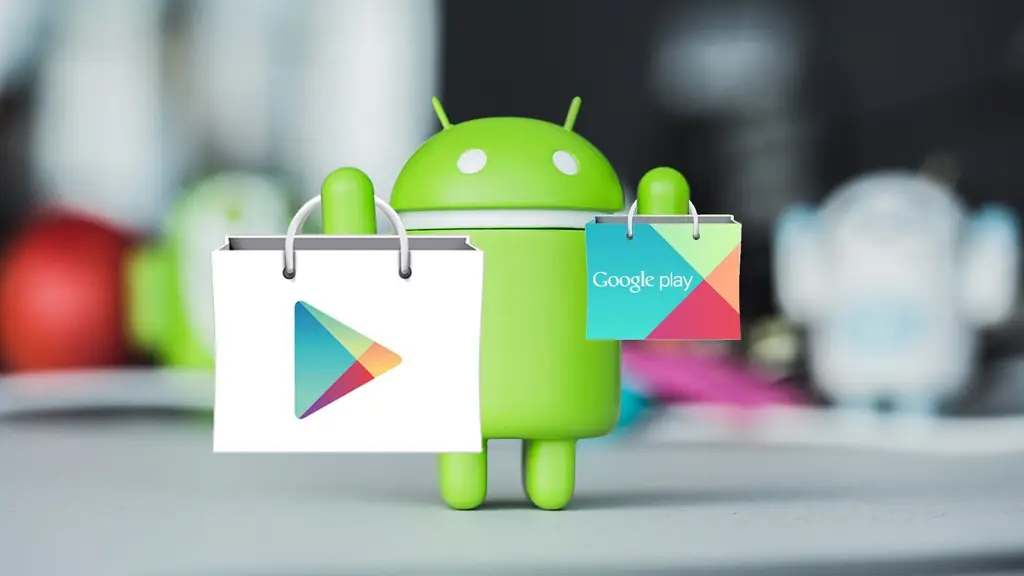
Služby Google Play
Majitelia mobilných zariadení s Androidom veľmi dobre vedia, že ak si chcete stiahnuť akýkoľvek oficiálny obsah, musíte prejsť do služby Google Play. Tu nájdete rôzne aplikácie, ktoré pomáhajú zrýchliť systém, antivírusy pre každý vkus, hry a ďalšie veľmi užitočné nástroje na prácu a zábavu.
Google Play Services je aplikácia systému Android OS, ktorá je zodpovedná za:
- Prístup používateľského účtu zariadenia Android k obsahu Obchodu Play, prepojenie účtu a stiahnutých programov (pod jej jurisdikciu patrí aj knižnica „Moje aplikácie a hry“), manuálna inštalácia a automatická aktualizácia obsahu, aktivácia platených na server a načítanie dátových sieťových aplikácií a hier (napríklad štatistík) do prístroja.
- Synchronizácia používateľských údajov vlastníka zariadenia a jeho účtu Google. Vďaka Službám sa používateľský obsah (heslá, kontakty, pošta atď.) Ukladá nielen lokálne, ale aj centrálne na serveroch spoločnosti Google.
- Zálohovanie systému.
- Príjem a odosielanie pošty prostredníctvom zabudovaného klienta GMail, geolokácia, sťahovanie a zobrazovanie máp Google, navigácia v mapách, spúšťanie sieťových aplikácií, napríklad YouTube, VK, Instagram atď.
- Push notifikácie pre rôzne aplikácie a služby.
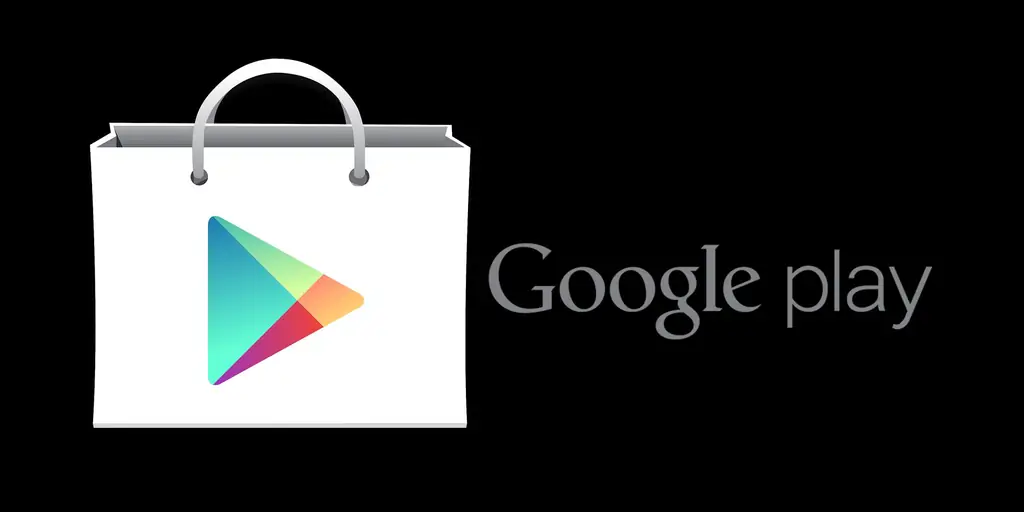
Príčiny chýb
Možné dôvody zlyhania pri spustení služieb Google Play:
- Odstránenie aplikácie a následná preinštalovanie nevhodnej verzie. Niektorí používatelia po prečítaní tipov na fórach odinštalujú služby Google v nádeji, že znížia spotrebu batérie, a keď narazia na problémy s inými programami, pokúsia sa ich vrátiť na pôvodné miesto. A dostávať chybové správy.
- Zmena jednotlivých systémových nastavení, ako napríklad dátumu a času.
- Odinštalujte, presuňte alebo poškodte súvisiace aplikácie - Obchod Play a Google Services Framework. Zmeňte prístupové práva týchto aplikácií.
- Systémový problém alebo konflikt softvéru.
- Vírusová infekcia a jej následky (položky v súbore hostiteľov).

Metódy riešenia problémov
Správa bez číslovania
Toto je veľmi častý dôvod, ktorý môže vzniknúť v dôsledku konfliktu medzi verziou služby Google Play a verziou OS samotného zariadenia alebo v dôsledku nefunkčnosti služby Market.
Ak váš telefón alebo tablet varoval pred neznámou chybou, to znamená bez uvedenia kódu, môžete sa pokúsiť problém vyriešiť sami podľa týchto pokynov:
- Vstúpte do ponuky nastavení
- Prejdite zoznamom a vyberte sekciu s aplikáciami
- V zozname všetkých aplikácií vo vašom zariadení vyhľadajte položku „Služby Google Play“.
- Otvorte a aktivujte položku „Vymazať vyrovnávaciu pamäť“. Čistenie sa spustí a uskutoční sa automaticky
Vo väčšine prípadov táto metóda opravuje problémy, ktoré sa vyskytli pri fungovaní služby, ale ak sa tak nestalo, môžete problém vyriešiť jednoduchým odstránením zo systému a potom si musíte stiahnuť a nainštalovať najnovšiu verziu služby Market.
Neznáma chyba veľmi často nastáva v dôsledku nesprávneho nastavenia dátumu a času. Nekonzistenciu môžete vylúčiť aj z nastavení systému v rovnomennom stĺpci - môžete zvoliť synchronizáciu s internetom, v automatickom režime alebo požadované hodnoty nastaviť ručne.
Dôvodom môže byť aj nedostatočný prístup k internetu. Ak používate bezdrôtové siete, skontrolujte prihlasovacie heslo a prihlasovacie údaje. Je pravdepodobné, že po vykonaní opravy budete môcť vstúpiť na stránku služieb Google Play.
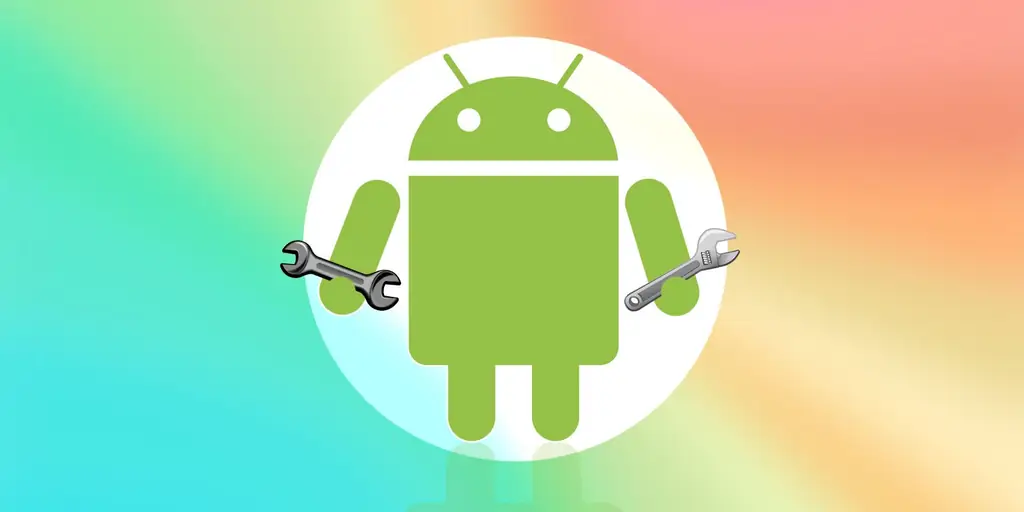
Očíslované chyby
Ak sa na obrazovke vášho zariadenia zobrazí číslo chyby služieb Google Play, pomôže to používateľovi identifikovať vzniknutý problém a rýchlo ho vyriešiť.
№ 24
Tento problém môže byť vyvolaný nesprávnou inštaláciou služby, keď sa používateľ rozhodol službu Market najskôr odinštalovať a potom znova nainštalovať. Faktom je, že v tomto prípade v systéme zostáva veľa stôp, nevymazané priečinky, ktoré neumožňujú vykonať správnu inštaláciu, to znamená spôsobiť konflikt.
Ako opraviť:
- Predbežne si stiahnite zo stránok tretích strán vo svojom telefóne alebo tablete akýkoľvek program, pomocou ktorého môžete ľahko získať neobmedzený prístup k nastaveniam systému, tj. Právam root. Takým programom môže byť napríklad Kingo Android ROOT.
- Po získaní prístupu do systémových priečinkov vyhľadajte cestu k priečinku sdcard / android / data /, v ktorom neboli odstránené staré súbory Google Play. Kliknite na ne a bezpečne ich odstráňte zo systému.
- Po týchto krokoch by mala nová inštalácia služby pokračovať bez chýb.
№ 101
Systém vás tak informuje o nedostatku miesta v pamäti vášho prístroja. Google Play je systémová aplikácia a musí byť nainštalovaná v pamäti samotného zariadenia. Ak nie je dostatok miesta, zobrazí sa správa o tejto chybe.
Ak chcete zabezpečiť plynulý chod systému, postupujte takto:
- Prejdite do ponuky nastavení systému.
- Vyhľadajte „Správca aplikácií“, otvorte ho.
- Vyberte najväčšie programy a komponenty a preneste ich pomocou zariadenia na pamäťovú kartu.
- Skontrolujte, či je v hlavnej ponuke v časti „Pamäť“dostatok miesta: voľný priestor by mal byť označený zelenou farbou.
Položky medzipamäte tiež zaberajú veľa miesta a bolo by pekné ich zbaviť, popísali sme, ako vyčistiť zariadenie, pomocou vyššie uvedeného príkladu.
№ 403
Tento problém sa môže vyskytnúť z dôvodu prítomnosti viacerých účtov Google naraz, a to v samotnom zariadení aj v službách. Ak chcete problém vyriešiť, prejdite do nastavení z hlavného účtu, odstráňte službu a znova ju nainštalujte.
Môžu tiež nastať problémy s pripojením k proxy serveru (používa sa na otváranie stránok zakázaných v Rusku). Pri presmerovaní do inej krajiny nie je možné získať aktualizácie, takže sa objaví počet konkrétnych problémov. Ak sa chcete zbaviť vzniknutého problému, mali by ste najskôr zastaviť prevádzku služieb Google a potom vymazať všetky údaje.
№ 481
Tento problém sa objaví, keď je vytvorený účet nesprávne identifikovaný. Ak sa ho chcete zbaviť, musíte najskôr odstrániť nesprávny účet a potom ho znova vytvoriť vo svojom zariadení. Po odinštalovaní nezabudnite reštartovať zariadenie, aby sa zmeny prejavili.
№ 491
Táto chyba služieb Google Play je spojená s nemožnosťou odinštalovať a preinštalovať aplikáciu z konkrétneho účtu.
Pre riešenia:
- Najskôr odstráňte položky vyrovnávacej pamäte v službe Google Play a reštartujte počítač.
- Po spustení systému prejdite do ponuky nastavení, vyberte položku „Účty a synchronizácia“.
- Nájdite svoj účet a kliknite na tlačidlo Odstrániť.
- Reštartujte zariadenie znova, nastavte novú hodnotu účtu alebo obnovte starý.
№ 492
V tomto scenári došlo k zlyhaniu virtuálneho stroja Dalvik, ktorý používa softvér založený na prostredí Java. A v tomto prípade musíte v zásade, rovnako ako pri prvej akcii vo všetkých ostatných, vymazať všetky položky vytvorenej vyrovnávacej pamäte v službách Google Play a Play Market z hlavnej ponuky nastavení. Vykonajte čistenie a reštartujte jeden po druhom.
Č. 941 a 942
Ak sa stretnete s týmito číslami, potom nemusíte robiť nič. Ide len o to, že v službách je aktualizácia na pozadí - počkajte na jej dokončenie alebo reštartujte zariadenie, aby ste ich prerušili.






